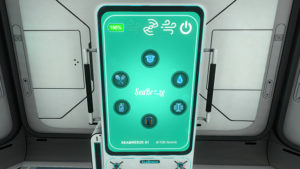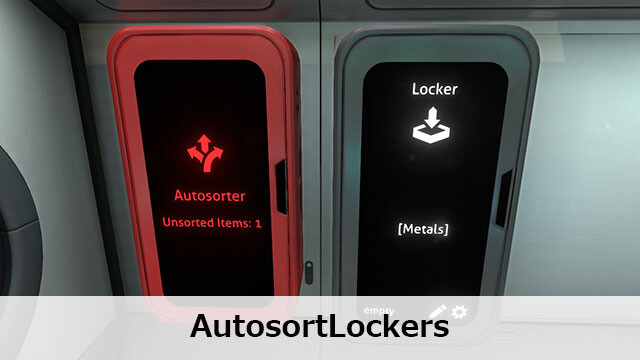
PC版Subnauticaで使用できるMod「AutosortLockers」の紹介をします。
AutosortLockersは、予め設定しておいたカテゴリーやアイテム名にしたがって、ロッカーに入れたアイテムを自動で仕分け/分類をするModで、面倒なアイテム管理のストレスを軽減してくれます。
以下でAutosortLockersの導入方法と使用方法について紹介をしていきます。
※Mod等の使用は自己責任です。
1. AutosortLockersの導入方法
AutosortLockersを使用するには、QModManagerが必要になりますので事前に導入を済ませておいてください。
QModManagerの導入方法については「【Subnautica】QModManagerの使用方法とModの導入方法」を参照してください。
この記事ではModの導入を手動で行いますが、Nexus ModsのVortexを使用するとModの導入・管理が楽になるのでおすすめです。
1.1 AutosortLockersのダウンロード
AutosortLockersはNexus Modsの下記のリンク先からダウンロードできます。2020年1月時点での最新バージョンは1.2.2です。
MAIN FILESにあるMANUAL DOWNLOADというボタンをクリックするとダウンロードできます。
https://www.nexusmods.com/subnautica/mods/31?tab=files
1.2 AutosortLockersのインストール
ダウンロードが終わったら解凍して、QModsというフォルダごとSubnauticaがインストールされているフォルダにコピーをすればインストールは完了です。
フォルダ構成が以下のようになっているか確認をしてください。
1.3 AutosortLockersのアンインストール
AutosortLockersをアンインストールするには、コピーしたAutosortLockersをフォルダごと削除してください。
他のModがない場合には、QModsフォルダも削除してかまいません。
2. AutosortLockersの使用方法
AutosortLockers導入後、ビルダーのメニューを開くと、内装モジュールの項目にAutosorter、Autosort Receptacle、Standing Autosort Receptacleの3つが追加されています。
それぞれの役割は以下の様になります。
- Autosorterは、プレイヤーが入れたアイテムをAutosort Receptacleへ振り分けるためのロッカーです。最低でもひとつは必要となります。
- Autosort Receptacleは、Autosorterが振り分けたアイテムを受け取る側のロッカーです。どのアイテムを受け取るかは予め設定しておく必要があります。Autosort Receptacleは振り分けをしたい種類の数だけ必要となります。
- Standing Autosort Receptacleは、Autosort Receptacleと機能は同じですが、入るアイテムの量が違います。
AutosortLockersの使用手順
ここからAutosortLockers使用手順を説明していきます。
Autosorter(左側の赤いロッカー)とAutosort Receptacle(右側の黒いロッカー)を下の画像1のように設置してみました。
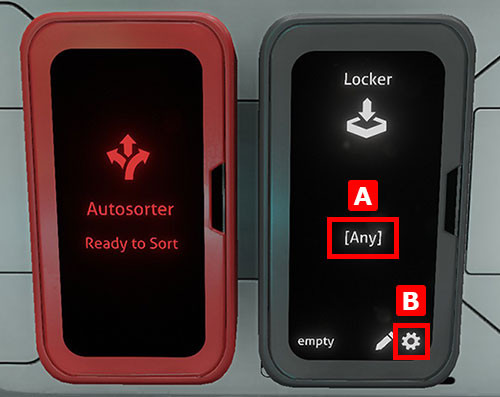
画像1ではAutosorterとAutosort Receptacleを並べて設置していますが、同一の建物内であれば離れて設置しても問題ありません。
Autosort Receptacleの中央あたりに[Any](画像1A)と書いてあるように、設置したときにはAutosorterに入れたものは何でも受け取るように設定されています。
ここからAutosort Receptacleの設定を変えて、Metals(チタニウムや銅など)だけ受け取るように設定を行っていきます。
Autosort Receptacleの右下の方にある歯車のアイコン(画像1B)をクリックすると、下の画像2のようなメニューが表示されます。
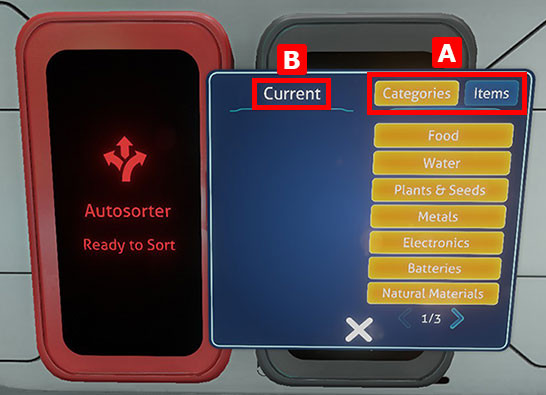
メニュー右上のCategories/Items(画像2A)から受け取りたいアイテムのカテゴリー名/アイテム名を見つけてクリックすると、メニュー左上のCurrent(画像2B)の項目にその名前が表示されます。
ここではMetalsだけ受け取るように設定したいので、下の画像3のようにCategoriesからMetals(画像3A)を選択してクリックします。すると、Currentの下にMetals(画像3B)と表示されます。
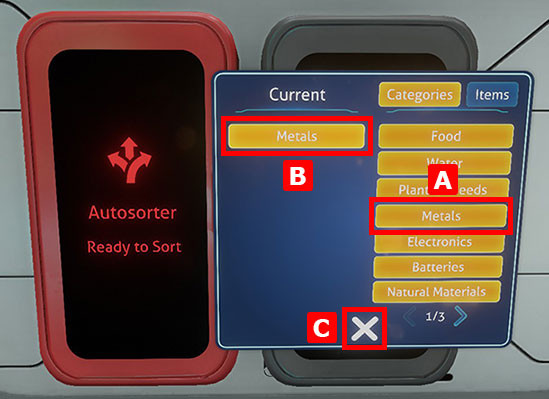
ひとつのAutosort Receptacleで受け取るアイテムの種類は、複数(FoodとWaterなど)設定することも可能です。また、一度設定したアイテムを削除したいときには、Currentにあるアイテム名をクリックすると削除できます。
メニューの下にある×印(画像3C)をクリックするとメニューを閉じることができます。
先ほどの[any]という表記が[Metals](画像4A)に変更されているのを確認してください。
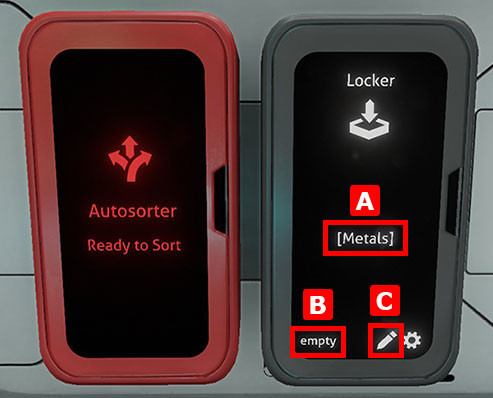
これでこのAutosort ReceptacleはMetalsのみ自動で受け取るように設定ができました。
実際にAutosorterにMetalsに関するものやそうでないものを入れて、Autosort ReceptacleがMetalsのみを受け取っているのを確認してみてください。
画像4Bの箇所は、何も入っていないときは「empty」と表示されますが、何か入っているときにはその個数が表示されます。
また、Autosort Receptacleの右下の歯車のアイコンの隣にあるペンのようなかたちのアイコン(画像4C)をクリックすると、ロッカーの色などを変更することも可能です。
最後に、AutosortLockersのmod.jsonによる設定について簡単に紹介します。
mod.jsonは、インストールしたAutosortLockersフォルダに入っているので、これをメモ帳などで編集すれば次のような設定などを行うことが可能です。
EasyBuildでは、trueに変更するとAutosorterなどの材料をチタニウム×2に変更します。
また、各Width/Heightの値を編集すると、保存できるアイテムの数を変更することができます。Widthは最大8、Heightは最大10となっています。